
प्रत्येक उपयोगकर्ता एक लैपटॉप को पहले से स्थापित ऑपरेटिंग सिस्टम के साथ प्राप्त नहीं करता है। इसके लिए विभिन्न कारण हैं, लेकिन नतीजतन, उपयोगकर्ता को स्वतंत्र रूप से ओएस स्थापित करना होगा, और फिर सभी घटकों के लिए ड्राइवर जोड़े गए हैं। डेल वोस्ट्रो 15 3000 श्रृंखला श्रृंखला के लैपटॉप ने इस संबंध में अपवाद नहीं किया और उचित सॉफ्टवेयर की उपलब्धता की भी आवश्यकता है। आज के लेख के ढांचे के भीतर, हम आपको बताएंगे कि ड्राइवरों को कितनी बार स्थापित किया जा सकता है और यह कितनी जल्दी होता है।
डेल वोस्ट्रो लैपटॉप 15 3000 श्रृंखला के लिए ड्राइवर स्थापित करें
अब डेल वोस्ट्रो श्रृंखला 15 3000 श्रृंखला से लैपटॉप मॉडल की एक बड़ी संख्या है। उनमें से प्रत्येक के पास विभिन्न विशेषताओं के साथ घटकों का अपना सेट है। तदनुसार, ड्राइवरों को व्यक्तिगत रूप से भी चुना जाता है। हमने इस स्थिति के लिए जिम्मेदार ठहराया और निर्देशों में आवश्यक रूप से खोज की विशेषताओं का जिक्र किया गया, और अब कार्य को लागू करने के लिए प्रत्येक उपलब्ध विकल्प के विस्तृत विश्लेषण पर जाएं।विधि 1: आधिकारिक डेल साइट
सबसे पहले, हम आज विचाराधीन लैपटॉप के निर्माता की आधिकारिक साइट पर जाने का प्रस्ताव करते हैं, क्योंकि यह वहां है कि आवश्यक पृष्ठ समर्थन अनुभाग में मौजूद हैं, जहां से आप आवश्यक ड्राइवर डाउनलोड कर सकते हैं। आपको केवल ऐसे पृष्ठ को खोजने और उचित फ़ाइलों का चयन करने की आवश्यकता है। इस ऑपरेशन की आवश्यकता केवल कुछ ही मिनटों की आवश्यकता होगी, और यहां तक कि सबसे नौसिखिया उपयोगकर्ता इसके साथ भी समझ जाएगा।
आधिकारिक वेबसाइट डेल पर जाएं
- शुरुआत के लिए, डेल वेबसाइट के मुख्य पृष्ठ पर जाएं, जहां आप "समर्थन" अनुभाग में रूचि रखते हैं।
- प्रदर्शित सूची में, "उत्पाद समर्थन के लिए समर्थन" पर क्लिक करें।
- दिखाई देने वाले टैब पर, उपयुक्त क्लिक करने योग्य शिलालेख पर क्लिक करके सभी सामानों को देखने के लिए जाएं।
- यहां, "लैपटॉप" श्रेणी का चयन करें।
- सूची में, "वोस्ट्रो" खोजें।
- एक श्रृंखला निर्दिष्ट करें जो उपलब्ध लैपटॉप से मेल खाती है।
- अब, सभी मॉडलों की सूची में, सही खोजें, बिल्कुल हर नाम प्रतीक पर विचार करें।
- उत्पाद पृष्ठ पर स्विच करने के बाद, "ड्राइवर और डाउनलोड करने योग्य सामग्री" श्रेणी में जाएं।
- कीवर्ड और अतिरिक्त खोज विकल्पों को दर्ज करके, आप प्रदर्शित ड्राइवरों को सॉर्ट कर सकते हैं।
- उसके बाद, सूची की सभी पंक्तियों को देखें और वांछित ड्राइवर के पास "लोड" पर क्लिक करें।
- इसके अतिरिक्त व्यापक लोडिंग का समर्थन किया। ऐसा करने के लिए, आवश्यक ड्राइवरों की जांच करें, और फिर "सब कुछ डाउनलोड करें" पर क्लिक करें। हम इस बारे में निम्नलिखित तरीके से बात करेंगे, क्योंकि इस पहलू पर अधिक ध्यान देने योग्य है।
- निष्पादन योग्य फ़ाइल डाउनलोड को पूरा करने के बाद, इसे शुरू करें।
- डेल अपडेट पैकेज विंडो में, "इंस्टॉल करें" विकल्प का चयन करें।
- डाउनलोड किए गए ड्राइवर के डाउनलोड को सफलतापूर्वक पूरा करने के लिए स्क्रीन पर निर्देशों का पालन करें।
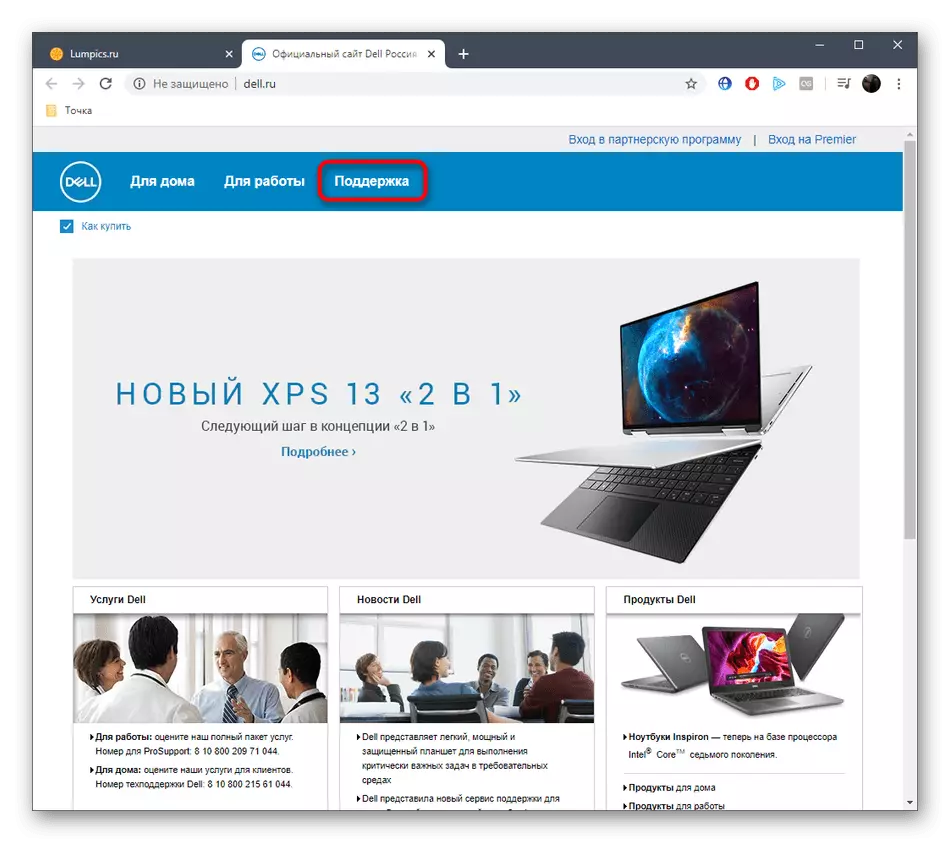
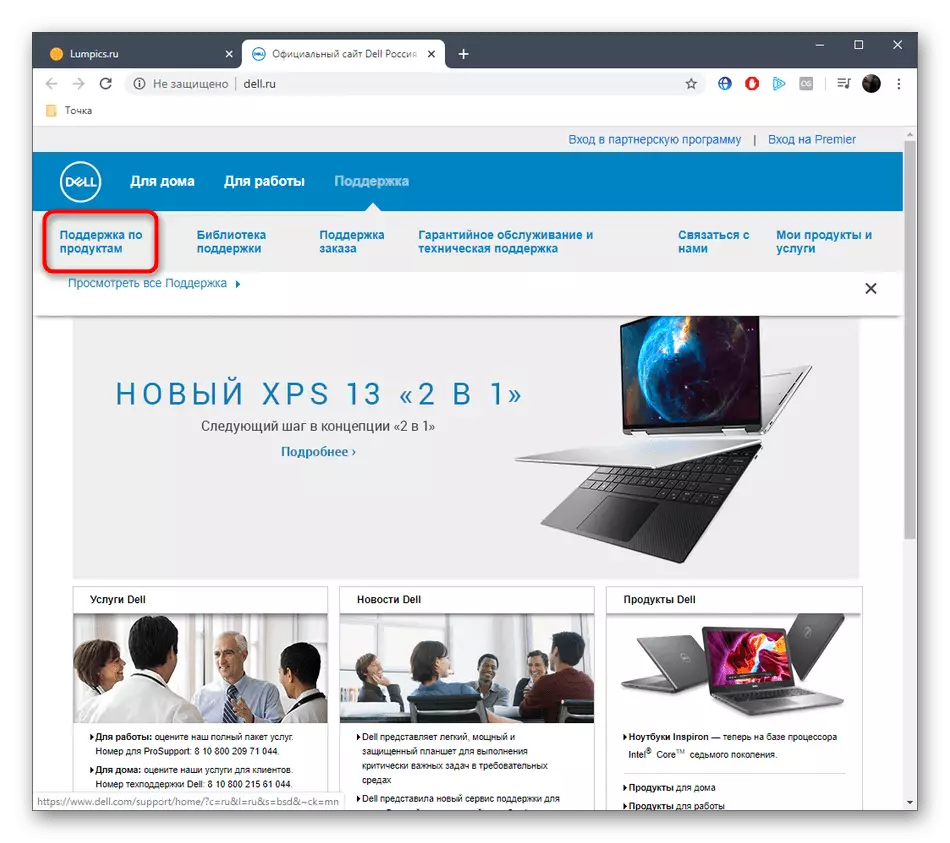
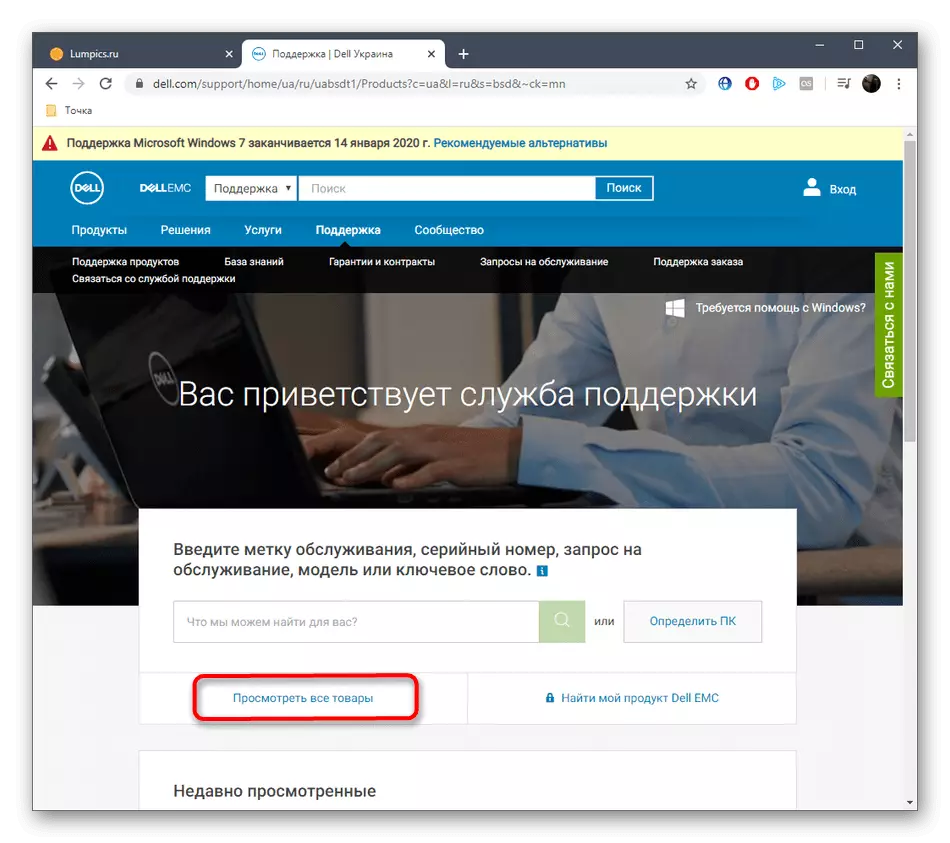
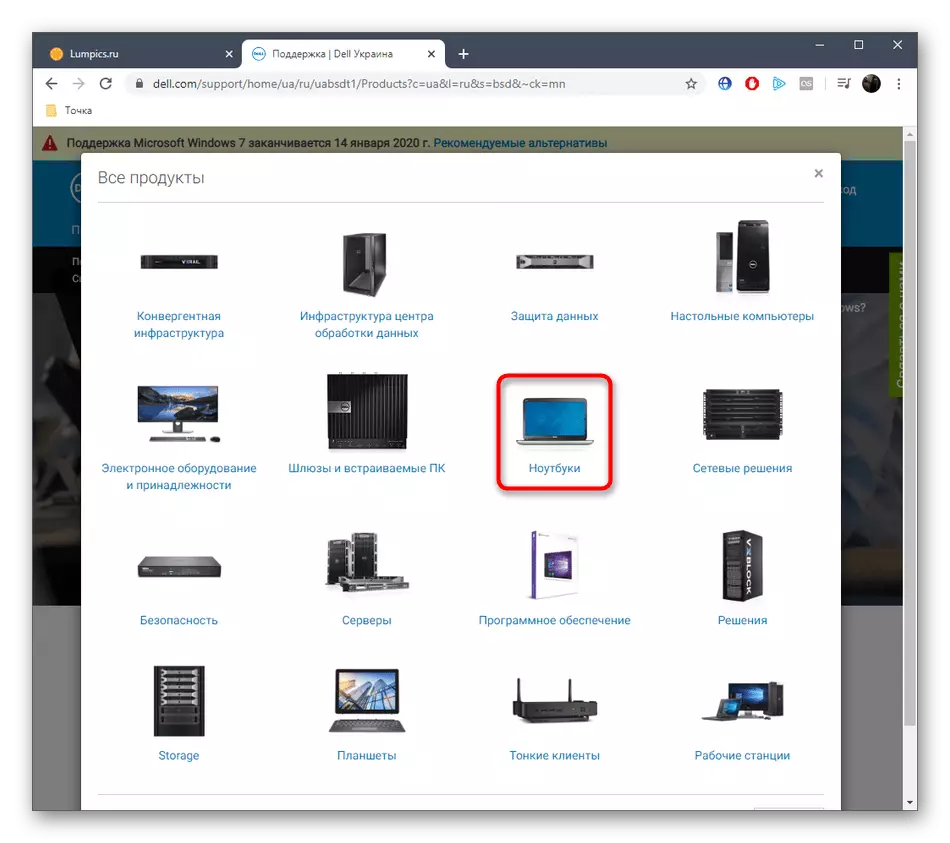
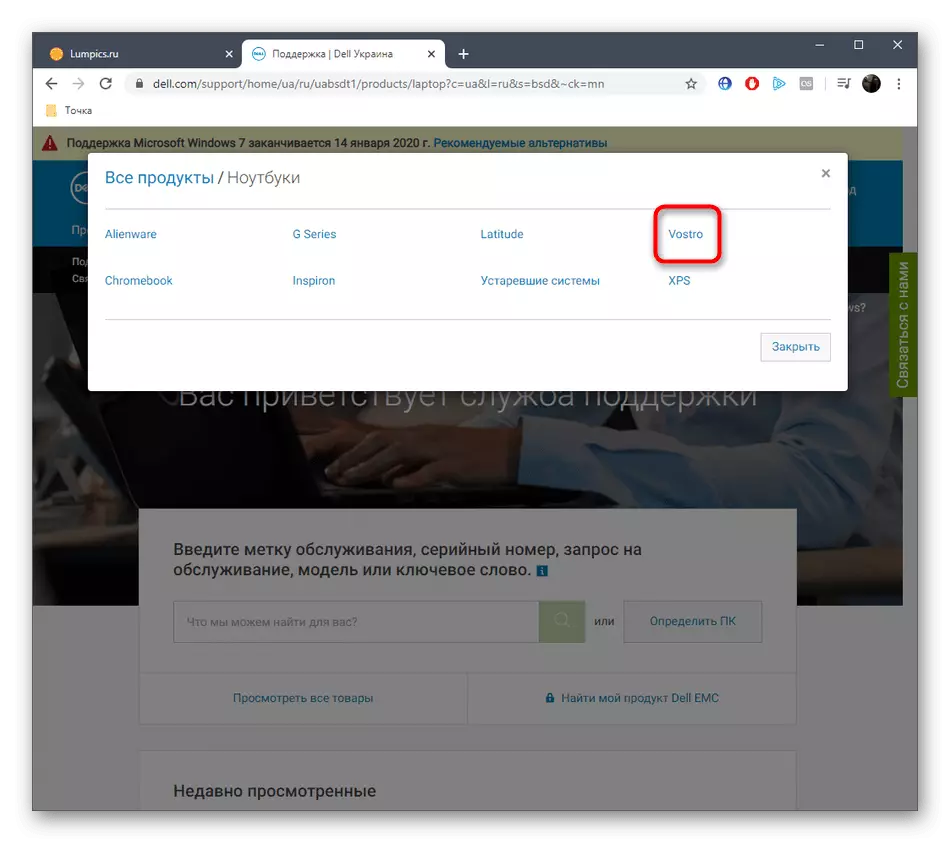
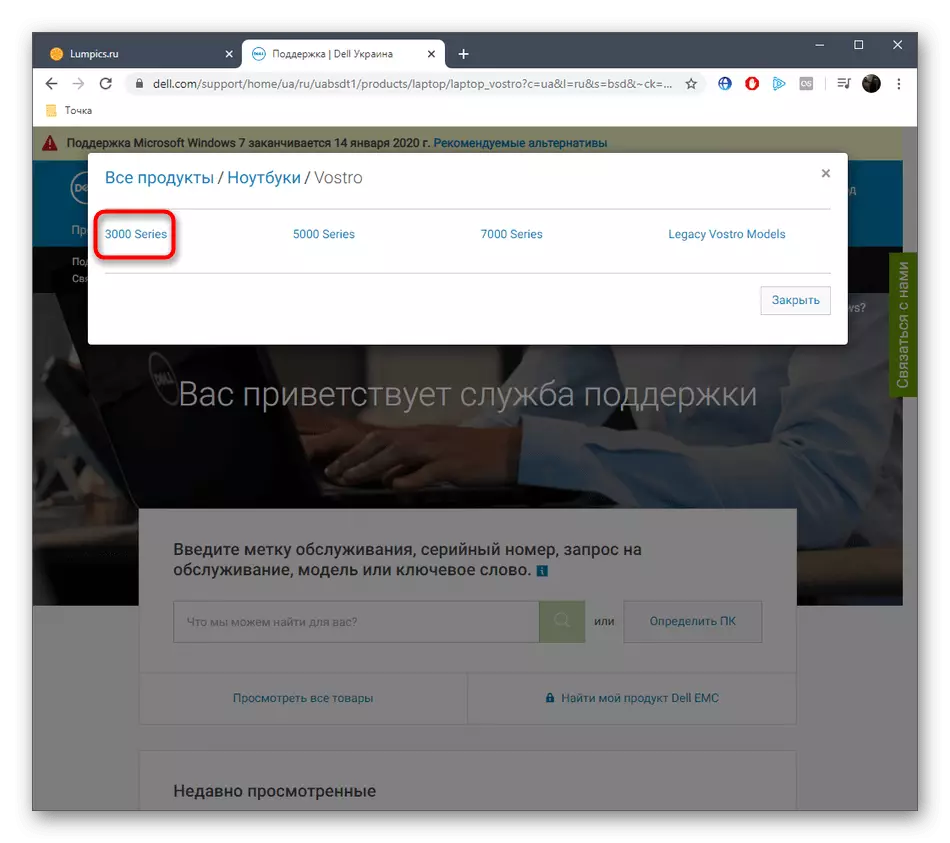
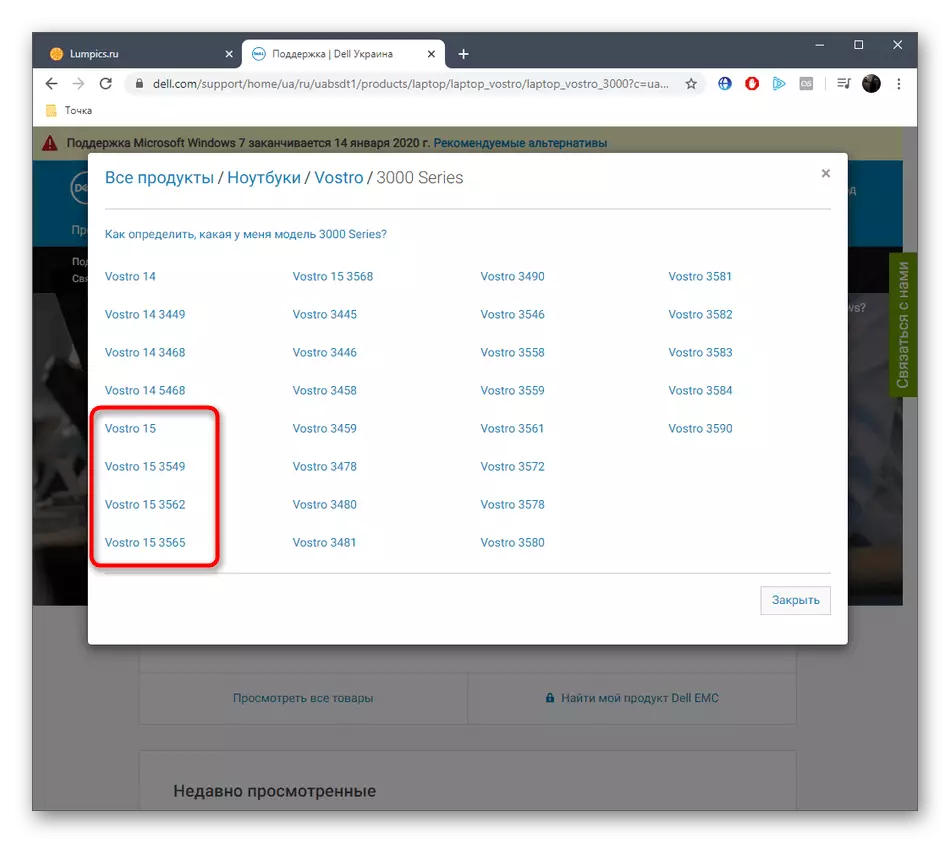
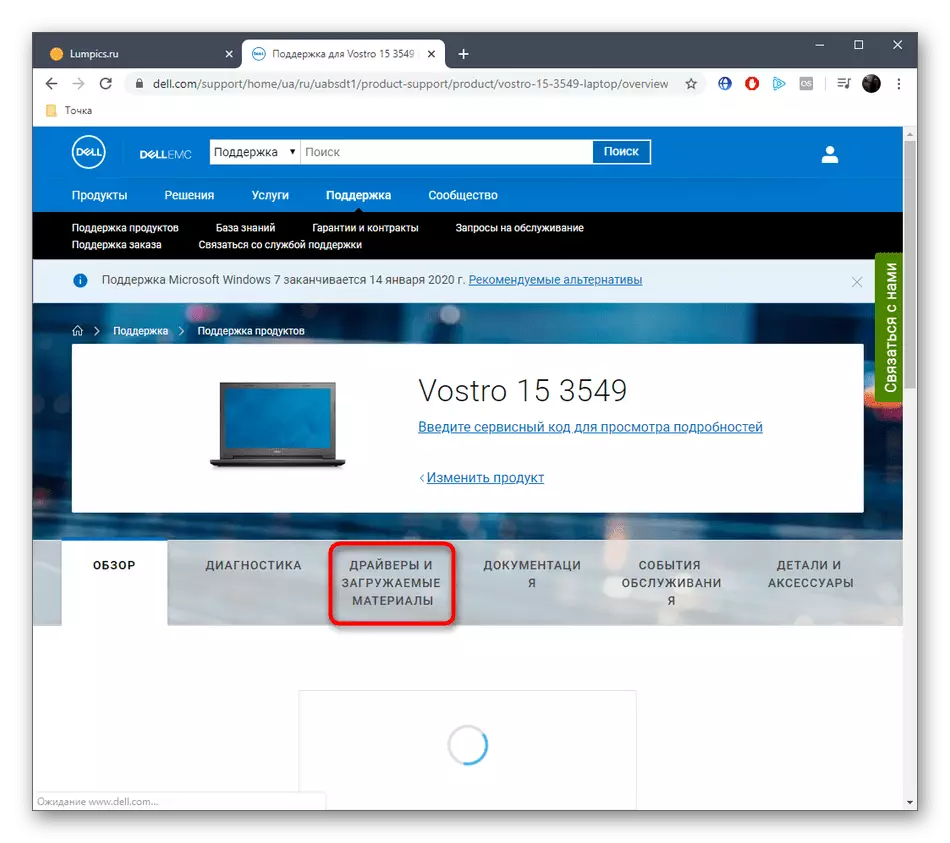
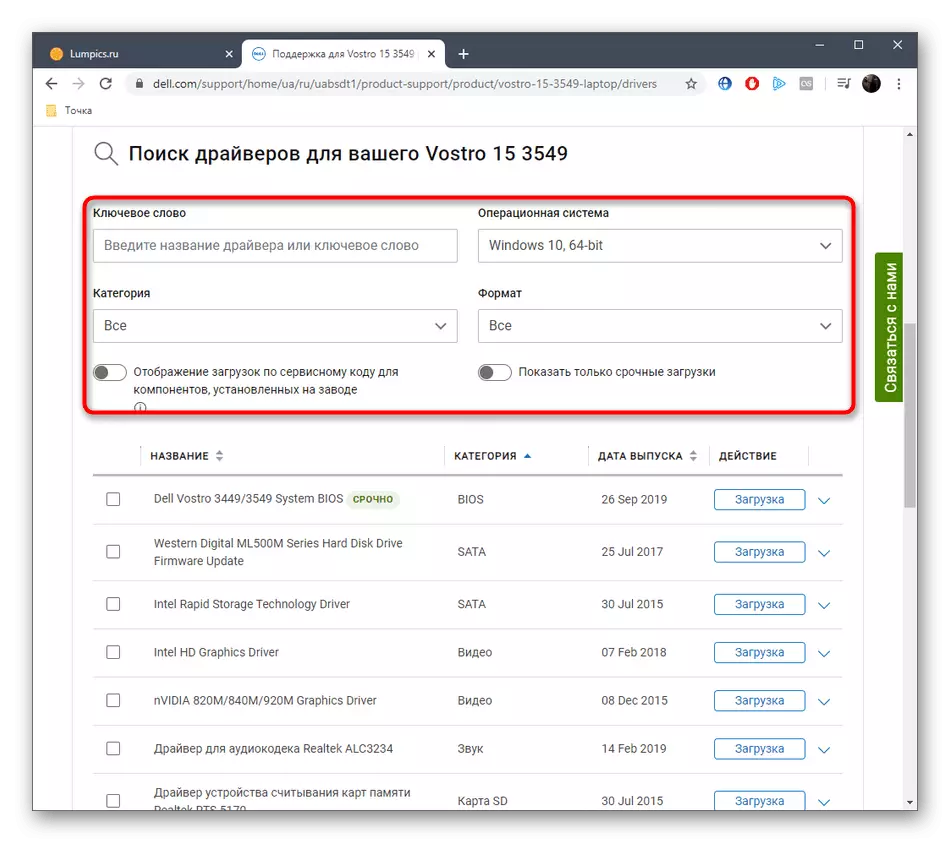
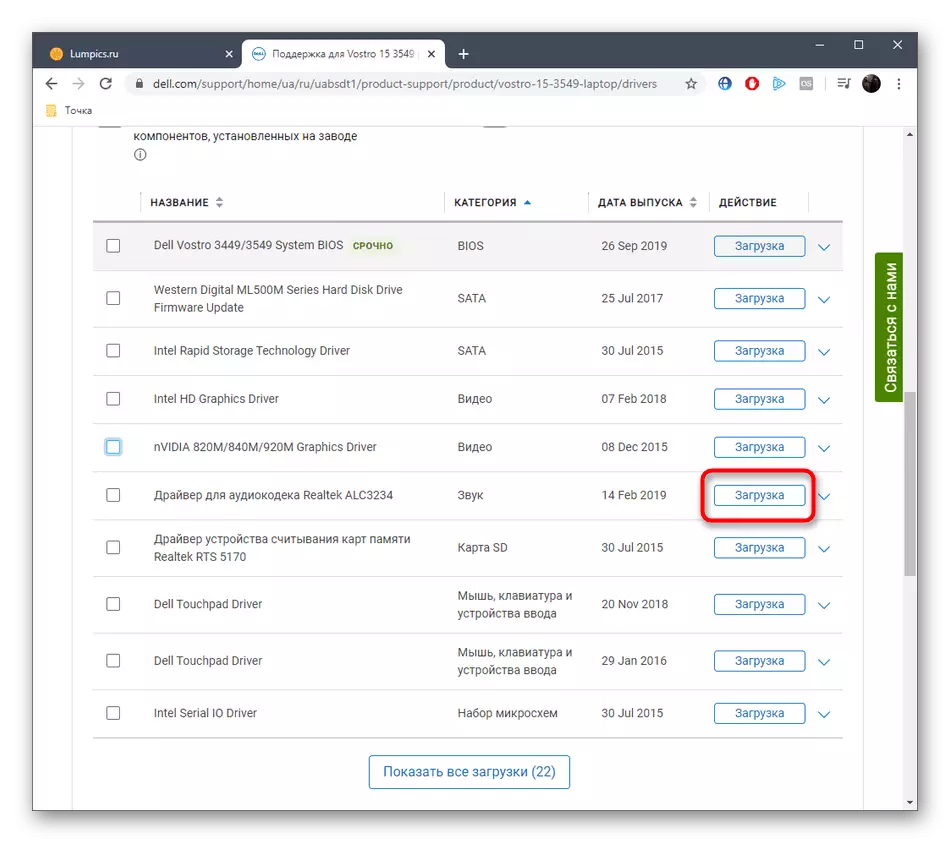
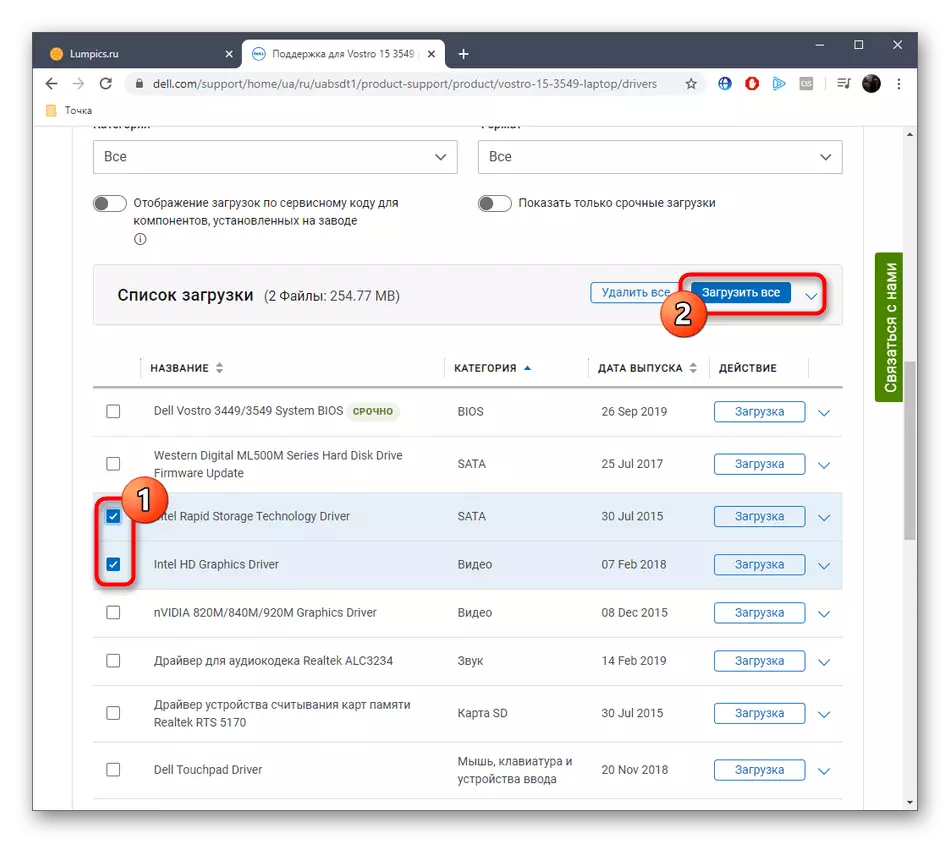

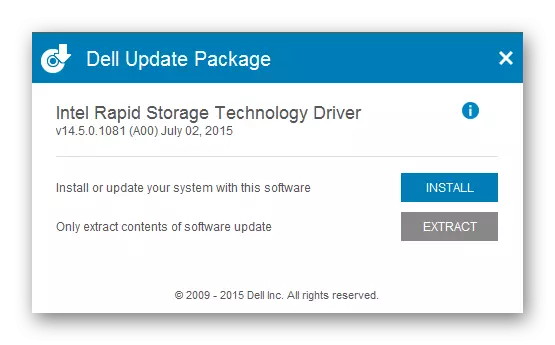
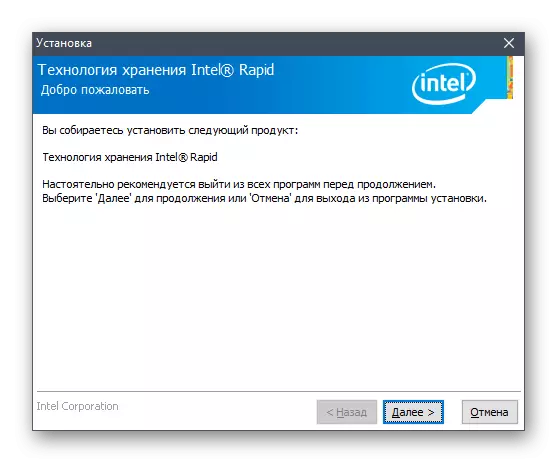
यदि आप एक से अधिक ड्राइवर स्थापित करते हैं, तो हम पहले उन सभी की स्थापना को पूरा करने की सलाह देते हैं, और केवल इस कार्य को करने के लिए समय भरने के लिए लैपटॉप को पुनरारंभ करें। उसके बाद, आप अपने कामकाज की शुद्धता की जांच, डिवाइस के साथ बातचीत पर सुरक्षित रूप से स्विच कर सकते हैं।
विधि 2: व्यापक स्थापना का साधन
ऊपर, हमने दिखाया कि आप आधिकारिक साइट से डाउनलोड करने के लिए कई डेल वोस्ट्रो 15 3000 श्रृंखला ड्राइवरों को कैसे चुन सकते हैं। तथ्य यह है कि उनकी स्थापना का सिद्धांत एक ही सॉफ्टवेयर से अलग है, इसलिए हमने इस विधि पर अधिक विस्तार से रोकने का फैसला किया, समर्थन के साथ काम के विषय को बंद कर दिया।
- एक बार में स्थापना के लिए एकाधिक ड्राइवरों का चयन करने के लिए विधि 1 में दोहराएं। "सभी अपलोड करें" बटन पर क्लिक करने के बाद, एक अलग विंडो खुल जाएगी, जहां लाइसेंस समझौते की पुष्टि की जानी चाहिए, और आप डाउनलोड करना जारी रख सकते हैं।
- डाउनलोड की अपेक्षा करें और प्राप्त उपयोगिता चलाएं।
- स्थापना को पूरा करने के लिए सिस्टम की जांच और प्रदर्शन निर्देशों की जांच करें।
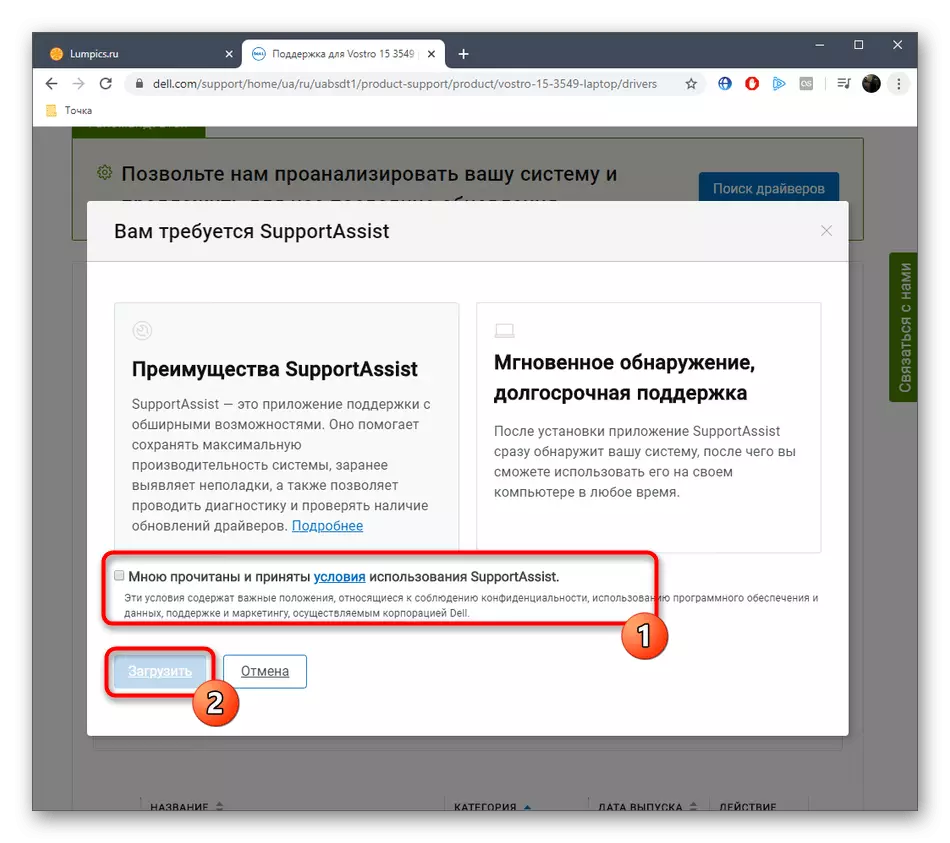


जब ओएस को पुनरारंभ करने की आवश्यकता की आवश्यकता पर अधिसूचनाएं, ऐसा करें ताकि सभी परिवर्तन लागू हो जाएं।
विधि 3: ब्रांडेड उपयोगिता
कुछ के लिए समर्थक का नुकसान यह तथ्य हो सकता है कि यह टूल केवल एक बार कार्य करता है, और फिर स्वचालित रूप से हटा दिया जाता है, इसलिए पहले से स्थापित ड्राइवरों को अपडेट करने के लिए इसे लगातार उपयोग करना संभव नहीं होगा। हालांकि, इसके लिए, डेल ने एक अलग उपयोगिता बनाई है जिसे हम आगे बात करना चाहते हैं।
- डेल वोस्ट्रो श्रृंखला 15 3000 के लैपटॉप समर्थन पृष्ठ पर जाने के लिए पहले के कार्यों का आयोजन किया गया। सुविधा के लिए, "परिशिष्ट" श्रेणी का चयन करें।
- इसके बाद, संबंधित बटन पर क्लिक करके डेल अद्यतन डाउनलोड करना प्रारंभ करें।
- ब्राउज़र या फ़ोल्डर में "डाउनलोड" अनुभाग के माध्यम से प्राप्त इंस्टॉलर चलाएं जहां इसे रखा गया था।
- प्रदर्शित विंडो में, "इंस्टॉल करें" बटन पर क्लिक करें।
- स्थापना के लिए तैयारी के अंत की प्रतीक्षा करें।
- डेल अपडेट चलाएं और इस एप्लिकेशन को चलाएं।
- अपने लैपटॉप के लिए अद्यतन जांचना शुरू करें और विंडो में प्रदर्शित निर्देशों का पालन करके उन्हें इंस्टॉल करें।
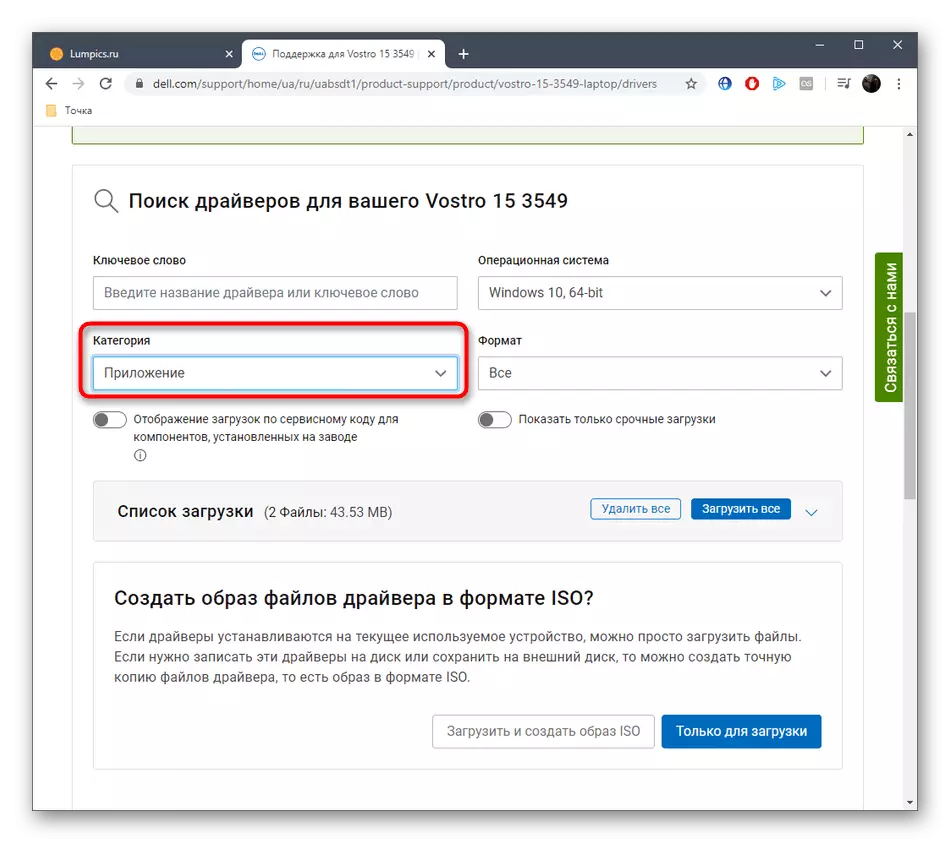

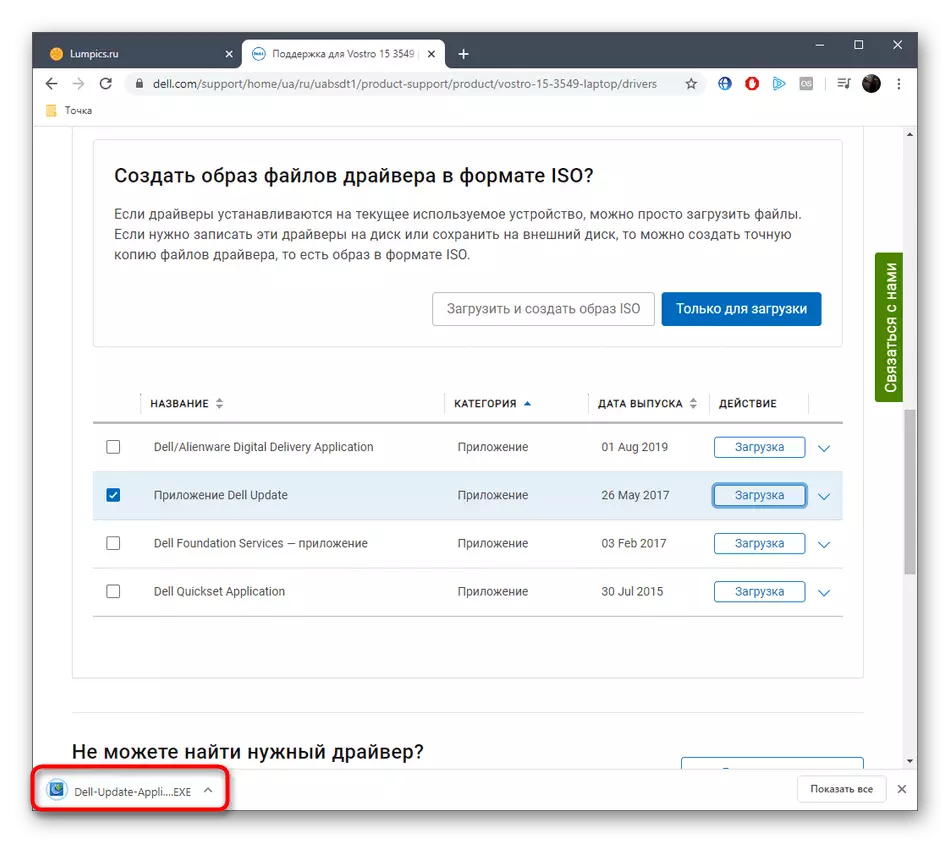


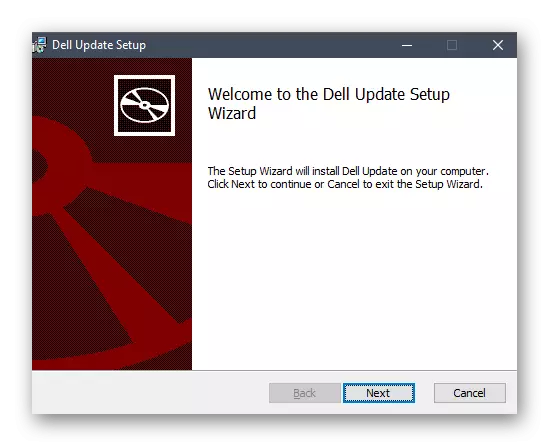
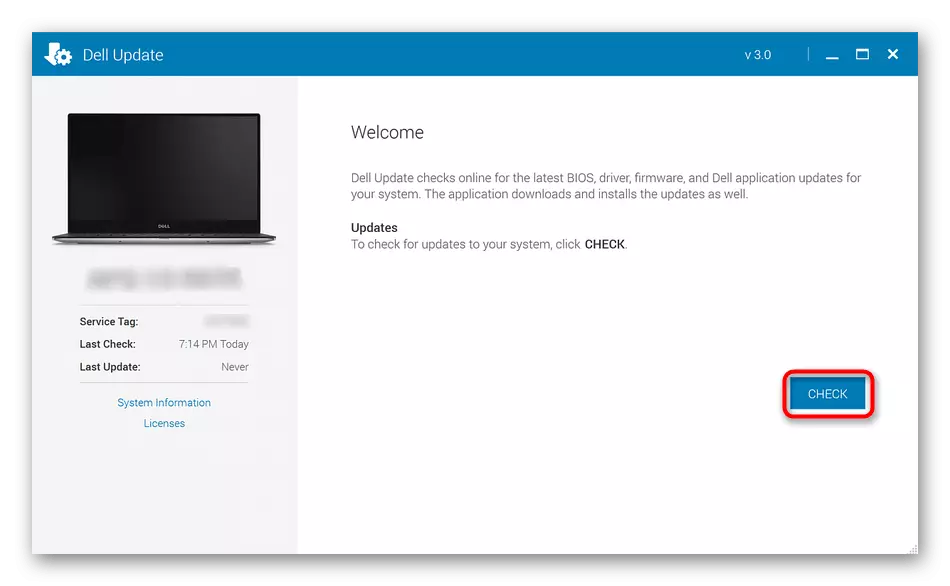
विधि 4: तीसरे पक्ष के कार्यक्रम
इंटरनेट पर अब कई सहायक कार्यक्रम हैं, जिनमें से मुख्य कार्य सभी घटकों के ड्राइवरों को स्वचालित रूप से अपडेट करना है। इन अनुप्रयोगों में से एक को ऊपर विचार की गई उपयोगिता के पूर्ण-भागित एनालॉग के रूप में सुरक्षित रूप से उपयोग किया जा सकता है, यदि किसी कारण से यह अनुचित साबित हुआ। उदाहरण के तौर पर, हमारी वेबसाइट पर, ड्राइवरपैक समाधान के साथ बातचीत की जाती है, जिसे अक्सर सार्वभौमिक मैनुअल के रूप में उपयोग किया जाता है, क्योंकि इस विषय के सभी कार्यक्रम एक दूसरे के समान ही समान हैं।
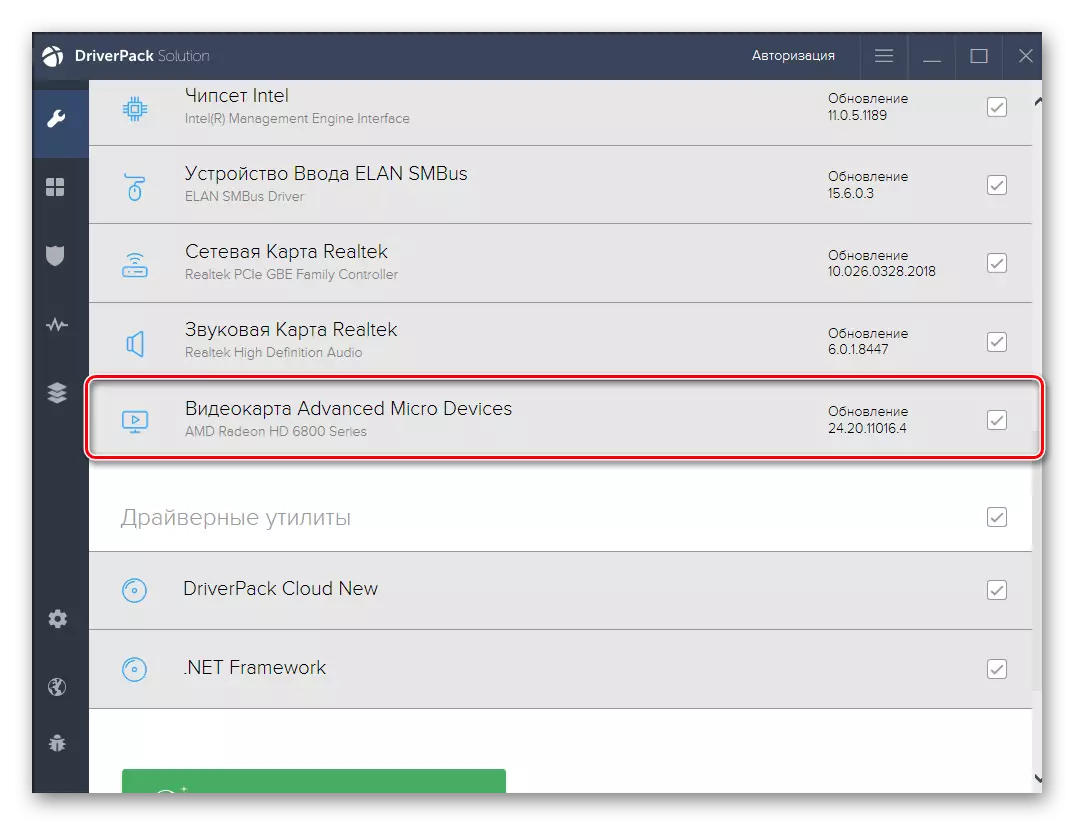
और पढ़ें: ड्राइवरपैक समाधान के माध्यम से ड्राइवर स्थापित करें
यदि आप नहीं जानते कि ड्राइवरों को चुनने के लिए ड्राइवर स्थापित करने के लिए, हम आपको हमारी वेबसाइट पर एक अलग समीक्षा से सहायता लेने की सलाह देते हैं। इसके लेखक ने इस तरह के कई लोकप्रिय अनुप्रयोगों के लिए संक्षिप्त विवरण दिए, ताकि आप आसानी से अपने लिए उपयुक्त पा सकें और आप किसी भी लैपटॉप डेल वोस्ट्रो 15 3000 श्रृंखला के लिए ड्राइवरों को सफलतापूर्वक इंस्टॉल कर सकते हैं।
और पढ़ें: ड्राइवर स्थापित करने के लिए सबसे अच्छे कार्यक्रम
विधि 5: हार्डवेयर पहचानकर्ता
आप पहले से ही जानते हैं कि किसी भी लैपटॉप में कई घटक होते हैं जो एक ऑपरेटिंग सिस्टम बनाते हैं। विचार के तहत मॉडल ने आज अपवाद नहीं किया, इसलिए हम खुद को किसी अन्य विधि से परिचित करने का सुझाव देते हैं जो आपको प्रत्येक घटक के लिए अलग-अलग ड्राइवरों को लोड करने की अनुमति देता है। इस बार विकल्प हार्डवेयर पहचानकर्ताओं पर आधारित होगा, जो अद्वितीय हैं और ऑपरेटिंग सिस्टम में डिवाइस मैनेजर के माध्यम से परिभाषित किए गए हैं। उसके बाद, यह कोड एक विशेष साइट पर दर्ज किया गया है, उपयुक्त सॉफ्टवेयर का चयन कर रहा है। अब यह केवल ड्राइवर को डाउनलोड करने और इसे स्थापित करने के लिए बना हुआ है। यदि आप पहली बार इस विधि के बारे में सुनते हैं, तो हम नीचे दिए गए शीर्षलेख पर क्लिक करके हमारी वेबसाइट पर किसी अन्य आलेख में अधिक जानकारी में इसका अध्ययन करने की सलाह देते हैं।

और पढ़ें: आईडी द्वारा ड्राइवर को कैसे खोजें
विधि 6: डिवाइस प्रबंधक में विकल्प
यह डेल वोस्ट्रो श्रृंखला 15 3000 श्रृंखला के मॉडल के लिए ड्राइवरों की स्थापना के केवल अंतिम उपलब्ध विधि को अलग करने के लिए बनी हुई है। यह डिवाइस प्रबंधक में स्थित मानक विंडोज उपकरण का उपयोग करना है। इसके माध्यम से, ड्राइवर को स्वयं उपकरणों की पसंद के साथ वैकल्पिक रूप से अपडेट किया जाता है। इस विधि का नुकसान यह है कि सभी फ़ाइलों को सफलतापूर्वक अद्यतन नहीं किया जाता है, क्योंकि कभी-कभी इसका मतलब यह है कि केवल घटक को निर्धारित नहीं किया जा सकता है और पता चलता है कि नए ड्राइवर नहीं मिलते हैं।
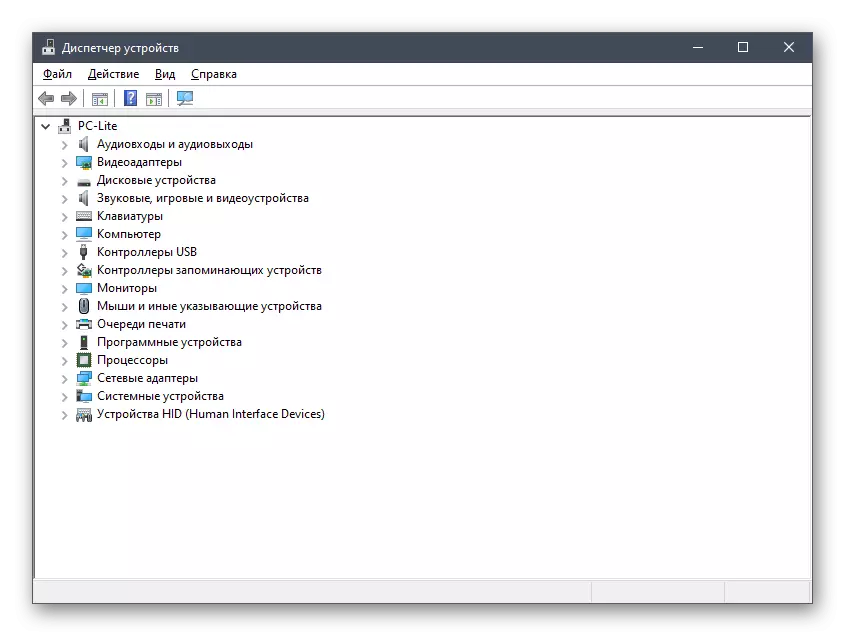
और पढ़ें: मानक विंडोज उपकरण के साथ ड्राइवर स्थापित करना
आपने डेल वोस्ट्रो 15 3000 श्रृंखला लैपटॉप के लिए ड्राइवर डाउनलोड करने के लगभग छह तरीके सीखा है। एक सुविधाजनक चुनें और कार्य को लागू करना शुरू करें। इससे पहले, यह सुनिश्चित करना सुनिश्चित करें कि आपने अपने डिवाइस विनिर्देश को सटीक रूप से पहचान लिया है।
